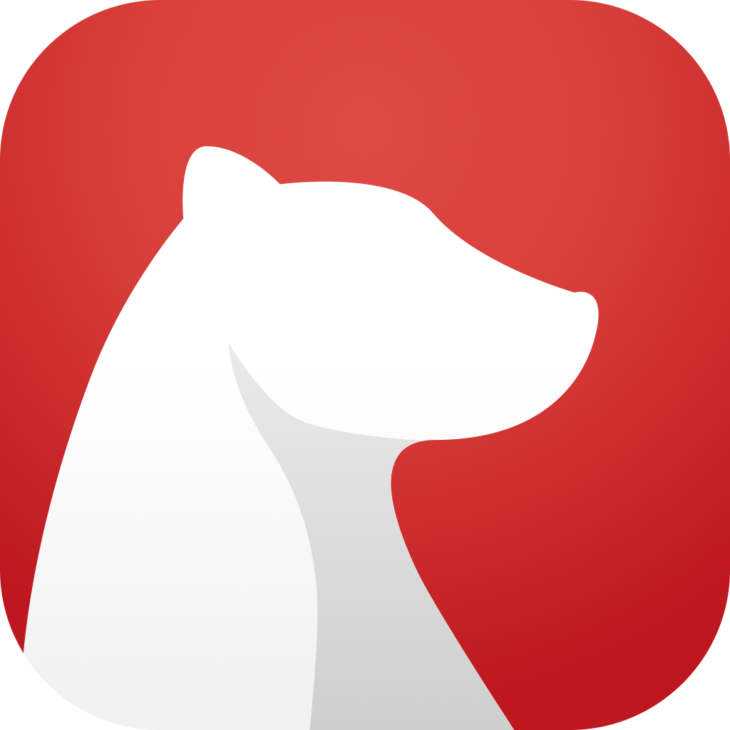移動中や他の作業をしているときに、ふと思い浮かんだアイデア。
すかさずメモしておきたいときには、Apple Watchのメモアプリが活躍します。
この記事では、音声入力でメモを作成できるおすすめアプリをご紹介します。
Bear
「Bear」は、シンプルで直感的に操作しやすい点が魅力。
アプリを起動して、マイクボタンをタップすると音声入力モードが開始されます。
ボタンが大きくて押しやすいので、とっさにメモを取りたいときも確実に操作できそうです。
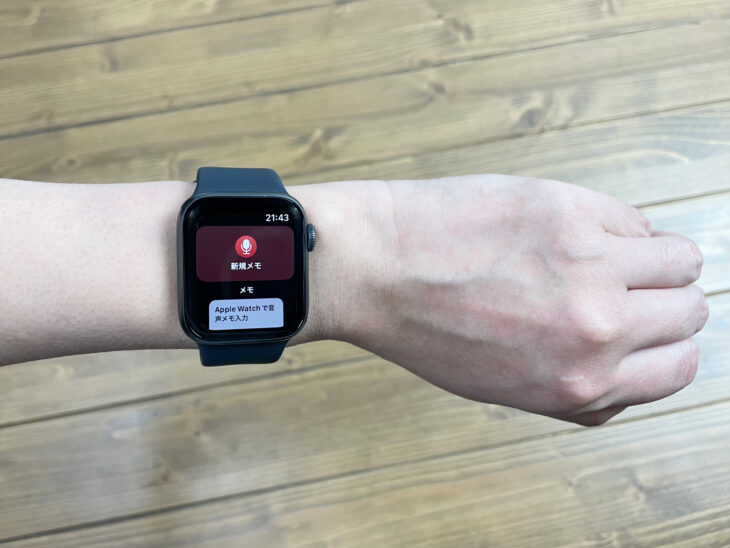
入力したメモは、Apple WatchからもiPhoneの「Bear」アプリからも見ることが可能。
各メモが黒地に白いカードで表示されるので見やすく、選びやすいのがいいですね。
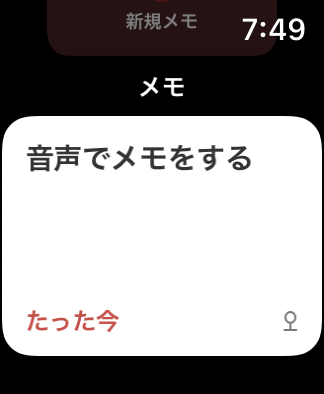
とくに便利なのが、一旦入力を完了した後、同じメモに音声入力で情報を追加できること。
メモを選択して、「追加する」からメモの続きを入力できます。
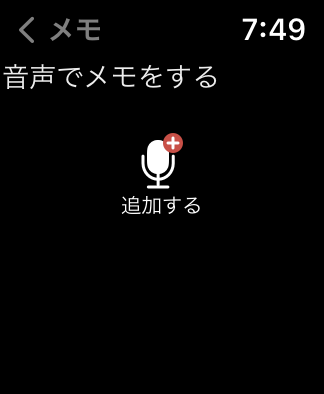
Apple Watch対応のメモアプリのなかには、「メモの新規作成」と「既存メモの閲覧」しか行えないものも多いので、同じメモ内に情報を蓄積した場合は、このアプリを選ぶのがよさそうです。
Notebook
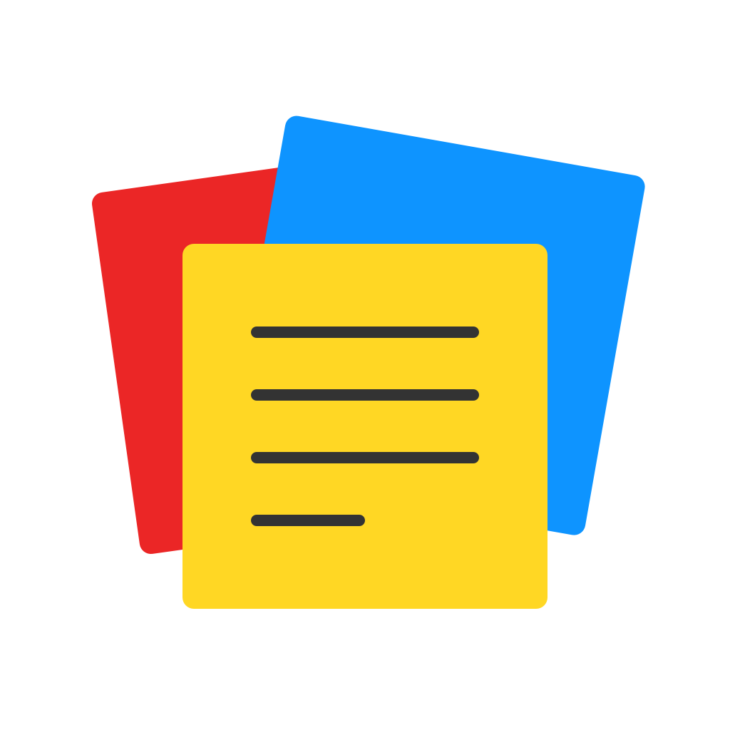
App Storeで詳細を見る
Notebookは、テキストメモと音声メモを一緒に管理できるアプリ。
音声入力でテキストメモを入力する場合は、左上のペンのアイコンをタップして入力を開始します。
また、右側のマイクアイコンを使って入力を行った場合は、入力内容がテキストに変換されず、音声データのまま保存されます。
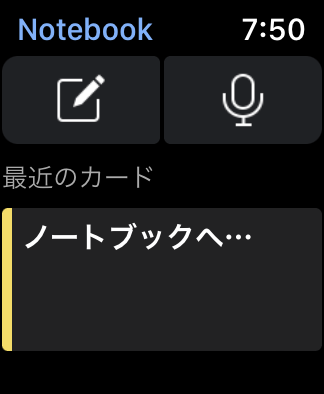
どちらのデータもApple Watchから確認・再生が可能。
テキストメモの場合はメモ内容の冒頭部分が、音声メモの場合は波形の模様と録音時間が一覧に表示されます。
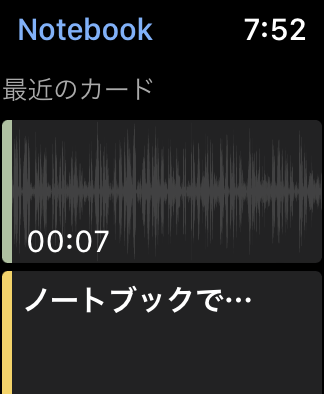
Apple Watchで音声を記録するツールとしては、標準の「ボイスメモ」アプリも用意されていますが、こちらで扱えるのは音声メモのみ。
テキストのメモと音声メモを一緒に管理したい場合は、このアプリが役立ちそうです。
OneNote
 App Storeで詳細を見る
App Storeで詳細を見る
ノートアプリの定番、OneNoteにもApple Watchアプリが用意されています。
新しいメモの追加は画面上部の「+」ボタンから。Apple Watchから入力したメモは「クイックノート」に保存されます。
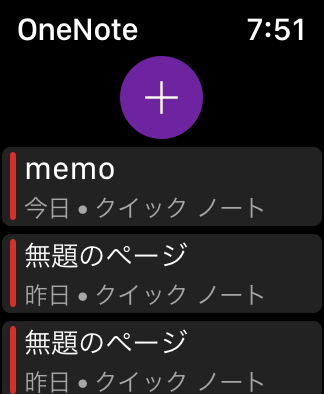
なお、OneNoteでは、大分類にあたる「ノートブック」や、中分類の「セクション」を作成できますが、Apple Watchには現在開いているすべてのノートブック・セクションのページが時系列で表示されます。
普段から情報の集約にOneNoteを利用している人には利用価値の高いアプリです。
言語切り替えがわずらわしいときの裏ワザも!
 Apple Watchで音声入力をする際に、英語/日本語の切り替え画面が表示されることがあります。
Apple Watchで音声入力をする際に、英語/日本語の切り替え画面が表示されることがあります。
その都度「日本語」への切り替えを行うのがわずらわしい場合は、音声入力に使う言語を日本語だけに設定することもできます。
iPhoneの「設定」から「一般」→「キーボード」→「音声入力言語」を選び、「英語(日本)」のチェックマークを外せば完了。入力モードの表示が「英語」になっている状態でも日本語での音声入力が可能になります。
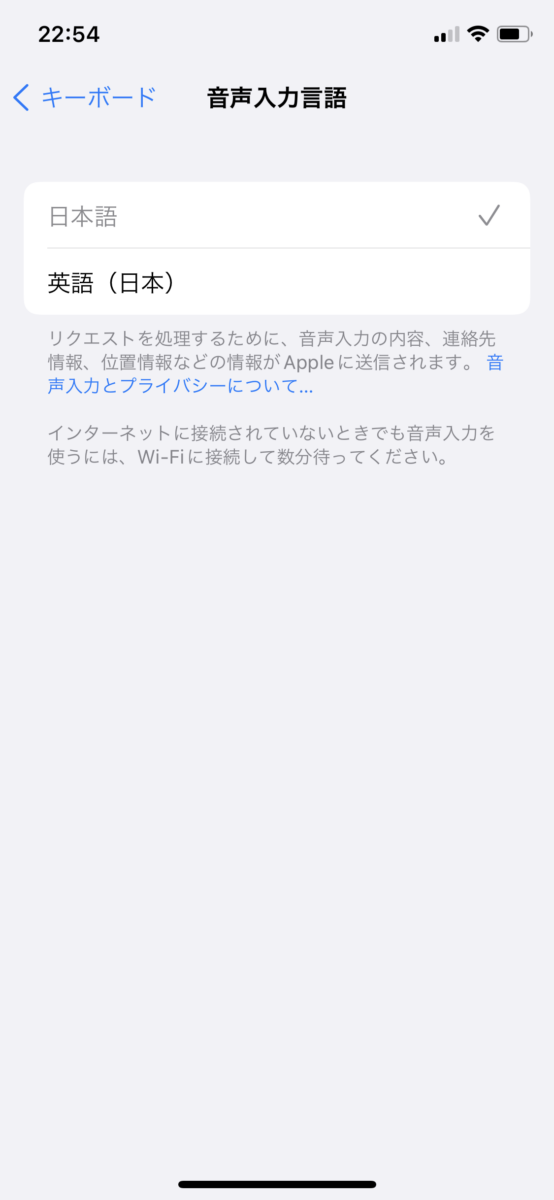
Apple Watchのメモアプリなら、スキマ時間にこれから作成予定の資料の原案をまとめたり、ジョギング中に浮かんだアイデアを蓄積したりといったことも可能になります。より効率的に時間を使いたい人は、ぜひ活用したいツールです。
そのほかの「Apple Watchにできること」はコチラ!
Apple Watchにできること38選。LINEの通知受取、Suica決済、歩数や睡眠の記録……。生活が便利になり、健康意識も高まる!
●執筆者:酒井麻里子
ITライター。スマホ、PC、ガジェットなどのレビューや企業取材、アプリ・サービスの解説記事を執筆。Twitterでは、デジタル関連の気になる話題や、ちょっと役立つ小ネタを発信。
https://twitter.com/sakaicat
あわせて読みたい

他人の顔でも解除可能でセキュリティに不安も! Apple Watchの「マスクをしたままiPhoneのロックを解除」、可能な条件を検証